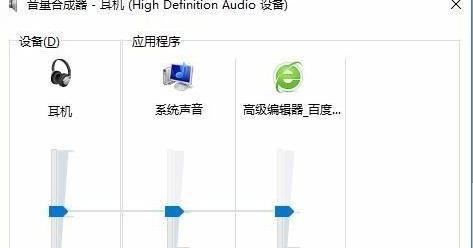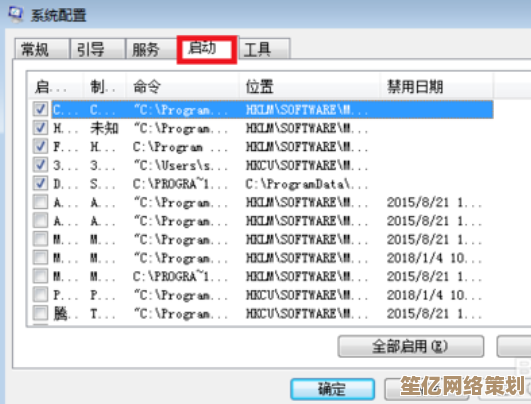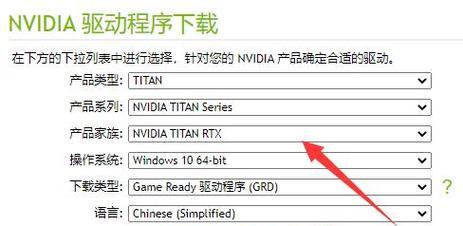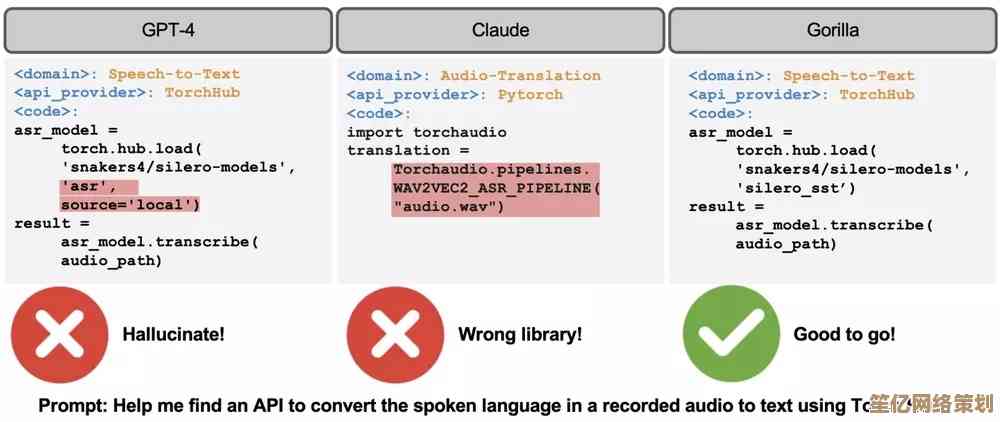双系统苹果机忘记Windows登录密码?这里提供详细解决步骤
- 问答
- 2025-10-16 11:40:23
- 1
哎呀,真是要命了… 谁没遇到过这种尴尬事儿啊?在Mac上装了Windows系统,结果某天早上喝着咖啡,准备切过去处理点工作,那个熟悉的登录界面…密码?啥密码来着?脑子里一片空白,昨晚明明还记得的!🤯 这种时候真的会让人瞬间血压升高,感觉就像钥匙明明在口袋里却死活摸不着。
我先说个自己的蠢事吧,有一次我就是这样,当时急着要用一个只有Windows环境下才能运行的专业软件, deadline压得喘不过气,结果手指放在键盘上,试了三个自认为“绝对没错”的密码后,系统直接给我甩脸子,提示密码错误次数太多… 那一刻我真的差点把电脑合上扔出窗外,老铁,别慌,你绝对不是一个人,这种双系统带来的“密码失忆症”… 太普遍了。
好了,废话不多说,咱们来聊聊怎么办,最重要的一点是:别疯狂尝试了! 尤其是如果你用了微软账户登录Windows,连续输错太多次可能会导致账户被临时锁定,那才是真的雪上加霜,先冷静,深呼吸。
第一个办法,算是“官方捷径”吧,就是看看你是不是用了微软账户登录,如果是的话,事情就简单很多,你可以用任何能上网的设备(比如你的iPhone或者另一台电脑)打开微软的账户恢复页面,跟着提示走,通过验证邮箱或者手机号重置密码,这个新密码就是你之后登录Windows的密码了,这个方法的好处是… 不会动到你电脑里的任何文件,安全无痛,搞定之后,你会觉得… 哇,刚才的焦虑简直像个笑话。😅
但… 如果你跟我当初一样,图省事设置的是本地账户,就是那种不联网的账户… 哎,那麻烦就稍微大了一点点,这时候,我们就得用点“技术手段”了,别怕,听起来复杂,操作起来其实还算直白。
你需要准备一个U盘,至少8G吧,和另一台能正常使用的电脑(Mac或者Windows都行),我们要做一个Windows安装盘,或者更精确地说,一个“密码重置盘”,去微软官网下载Windows 10或者11的镜像文件,然后用一个叫“BalenaEtcher”的工具(这个在Mac上特别好用)把镜像烧录到U盘里,这个过程… 可能需要一点时间,正好让你泡杯茶平复下心情。
做完U盘后,重启你的苹果机,并在开机音效响起的瞬间,立刻按住Option键不放,这时候,你会看到启动选择界面,除了你的Macintosh HD和Windows盘,应该还会多出一个叫“EFI Boot”的图标,用方向键选中它,回车。
你会进入Windows的安装界面,别急着点“安装”,注意看左下角,有个“修复计算机”的选项,点进去,选择“疑难解答” -> “高级选项” -> “命令提示符”,一个黑乎乎的窗口弹出来,感觉像黑客电影似的… 有点小紧张又有点小兴奋是不是?
关键步骤来了,在命令提示符里,我们需要用几行命令来替换系统的一个小工具,从而绕开密码验证,顺序大概是这样的:
首先输入 copy c:\windows\system32\utilman.exe c:\ (这步是把原文件备份一下,以防万一)
然后输入 copy c:\windows\system32\cmd.exe c:\windows\system32\utilman.exe (这步是用命令提示符替换掉辅助功能管理器)
系统会问你是否覆盖,输入“yes”然后回车。
做完之后,关掉命令行窗口,选择“继续”,正常启动Windows,等到了那个让你头疼的登录界面时… 注意了,别输入密码!你去点击屏幕右下角的“轻松使用”图标(就是那个像小人一样的辅助功能图标),神奇的事情发生了:它会直接弹出命令提示符窗口!因为我们已经把它“掉包”了。
在这个拥有系统权限的窗口里,输入 net user 查看你的用户名,然后输入 net user 你的用户名 新密码 (net user ZhangSan 123456),回车后,系统会提示命令成功完成。🎉
好了,现在你可以关掉这个窗口,直接用你刚设的新密码登录了!进去之后,强烈建议你立刻把那个utilman.exe文件给换回去,方法是在开始菜单右键,选择“Windows PowerShell(管理员)”,然后输入 copy c:\utilman.exe c:\windows\system32\utilman.exe 覆盖回去,保持系统完整。
整个流程走下来,感觉像完成了一次小小的系统手术对吧?虽然步骤多了点,但每一步都有它的道理,最后成功登录的那一刻,那种如释重负的感觉,简直比喝了三杯咖啡还提神,当然啦,这次教训之后,我学乖了,赶紧把密码记在了某个靠谱的地方… 你懂的,希望这些啰嗦的话能帮到你,祝你好运!

本文由革姣丽于2025-10-16发表在笙亿网络策划,如有疑问,请联系我们。
本文链接:http://waw.haoid.cn/wenda/28181.html